Cum să faceți publicitate gratuit la produse WooCommerce pe Google Shopping (cu videoclip)
Publicat: 2021-02-17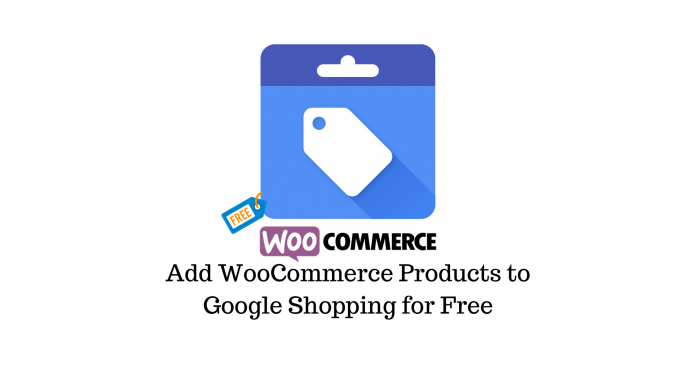
Ultima actualizare - 8 iulie 2021
În octombrie 2020, Google a făcut gratuit vânzarea pe platforma sa de cumpărături. „Dar ce înseamnă asta pentru mine?”, vă puteți întreba.
Ei bine, înseamnă că proprietarii de magazine WooCommerce, ca dvs., vă pot promova acum produsele în fila Cumpărături din rezultatele căutării Google. Produsele dvs. pot apărea chiar și în rezultatele căutării și imaginilor - și toate acestea gratuit!
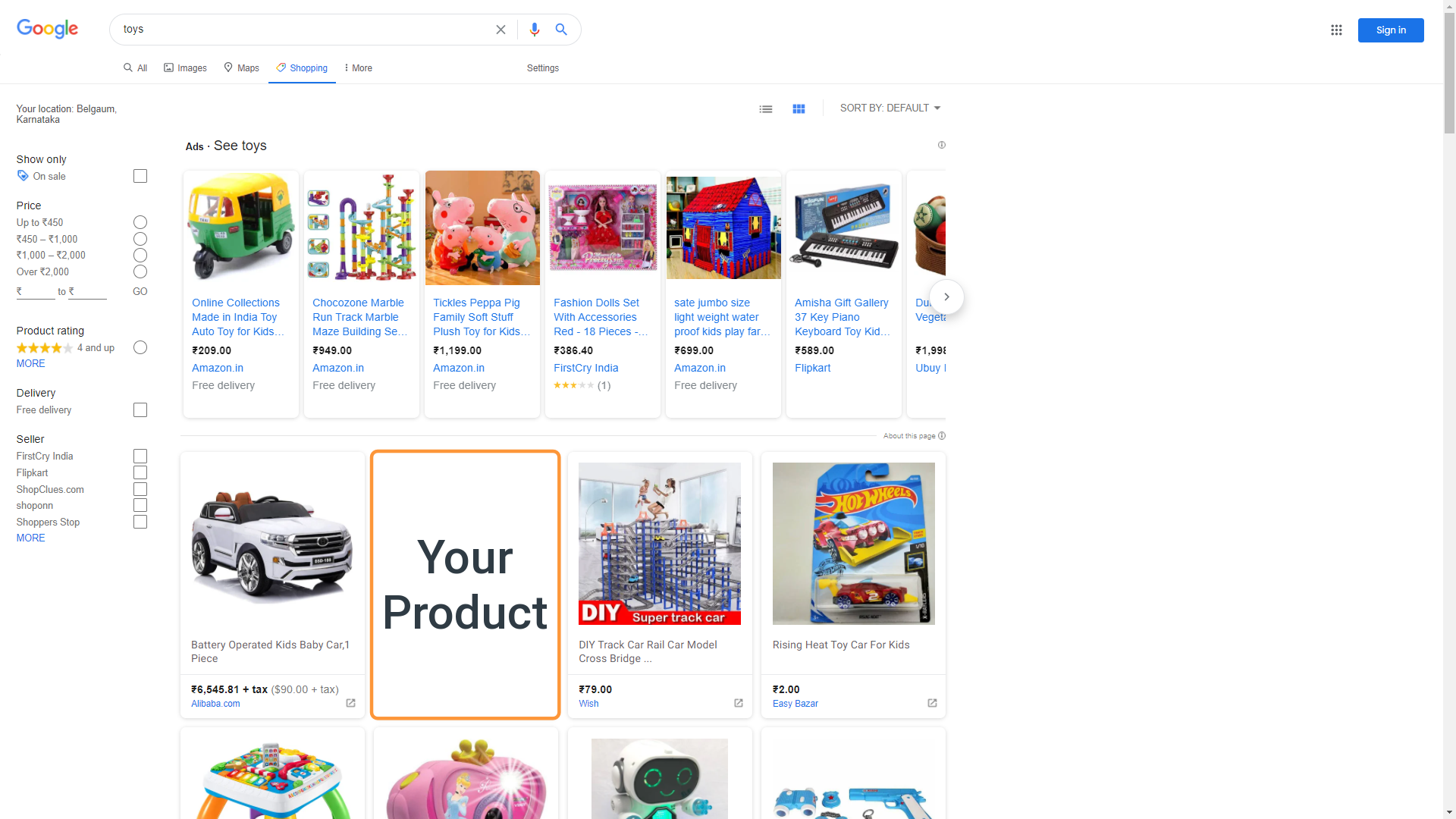
Deși nu puteți garanta un loc în fila Cumpărături Google prin înregistrări gratuite, înregistrările gratuite au un impact semnificativ datorită intenției puternice de cumpărare pentru care folosesc consumatorii Cumpărături Google.
În acest scurt ghid, veți afla cum puteți obține rapid produsele dvs. WooCommerce în Cumpărături Google gratuit și le puteți actualiza cu ușurință. Dar mai întâi, să aflăm mai multe despre Cumpărături Google.
Ce este Cumpărături Google?
Cumpărături Google este o platformă de cumpărături online în stil agregat, unde consumatorii pot găsi produse fizice din diferite magazine online. Serviciul facilitează căutarea, compararea și cumpărarea produselor de la mai mulți vânzători.
De asemenea, este la fel de ușor pentru proprietarii de magazine online să-și pună produsele în fața mai multor oameni. Deși serviciul funcționează mai ales pe reclame plătite, Google a făcut posibilă listarea produselor și în mod gratuit (înregistrările gratuite pot fi disponibile și pentru Căutarea Google și Google Images în SUA ca tip de listare standard).
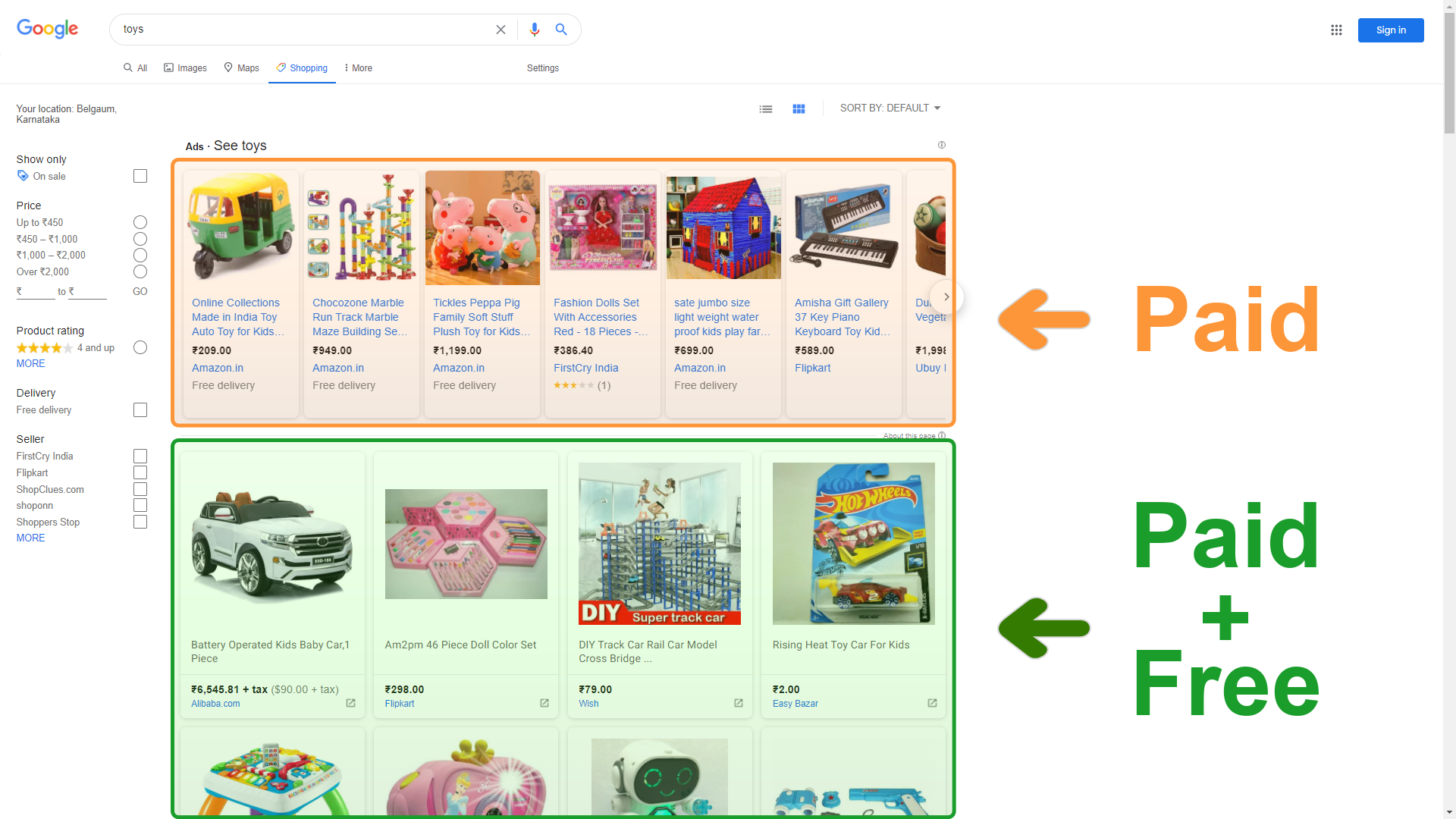
Acesta este motivul pentru care veți vedea atât produse sponsorizate, cât și înregistrări gratuite în fila Cumpărături, cu o preferință pentru primele. Puteți deveni eligibil pentru înregistrări gratuite doar încărcând o listă cu produsele dvs. și actualizând în mod regulat detaliile produsului, cum ar fi prețul și disponibilitatea; care este ceea ce vom acoperi aici.
Dar dacă doriți să vă garantați un loc în fila Cumpărături cu anunțuri plătite, tot ce trebuie să faceți după ce parcurgeți pașii de mai jos este să vă conectați contul Google Merchant la contul Google Adwords și să creați o campanie pentru Cumpărături Google. De asemenea, puteți utiliza un plugin WooCommerce Google Ads pentru a simplifica procesul.
Configurarea unui cont Google Merchant Center
Trebuie să vă creați un cont Google Merchant Center pentru a vă afișa produsele pe pagina Cumpărături Google.
- Faceți clic pe „Începeți” și înscrieți-vă cu un cont Google existent.
- Furnizați informații despre companie, cum ar fi numele companiei, țara de desfășurare și fusul orar asociat.
- Selectați site-ul dvs., prima opțiune, ca locație de plată.
Contul dvs. Google Merchant Center este gata. Acum trebuie să creați un flux de produse. Dar mai întâi, ce este un feed de produse?
Un feed de produse reprezintă date din inventarul magazinului dvs. online, cum ar fi descrierea și fotografia, care sunt încărcate pe Google pentru a crea automat anunțuri și înregistrări pentru Cumpărături Google care vă prezintă produsele. În esență, Google obține informații despre produsele pe care doriți să le faceți publicitate.
Iată cum puteți configura Cumpărături Google pentru înregistrări gratuite:
- Alegeți „Adăugați date despre produs” din tabloul de bord.
- Selectați țara de vânzare și limba feedului.
- Înscrieți-vă în serviciul gratuit de listări și faceți clic pe „Continuați”.
- Setați un nume pentru feedul de produse pentru a fi ușor de recunoscut dacă creați mai multe fluxuri de produse.
- Alegeți opțiunea „Preluare programată” din lista de metode de introducere.
- Setați un nume pentru fișierul găzduit pe site-ul dvs. care conține detaliile produsului. (O vom crea mai târziu)
- Creați o programare pentru preluarea fișierului de pe site-ul dvs. folosind setările „Frecvența de preluare” și „Ora de preluare”. Puteți crea programe zilnice, săptămânale și lunare de preluare.
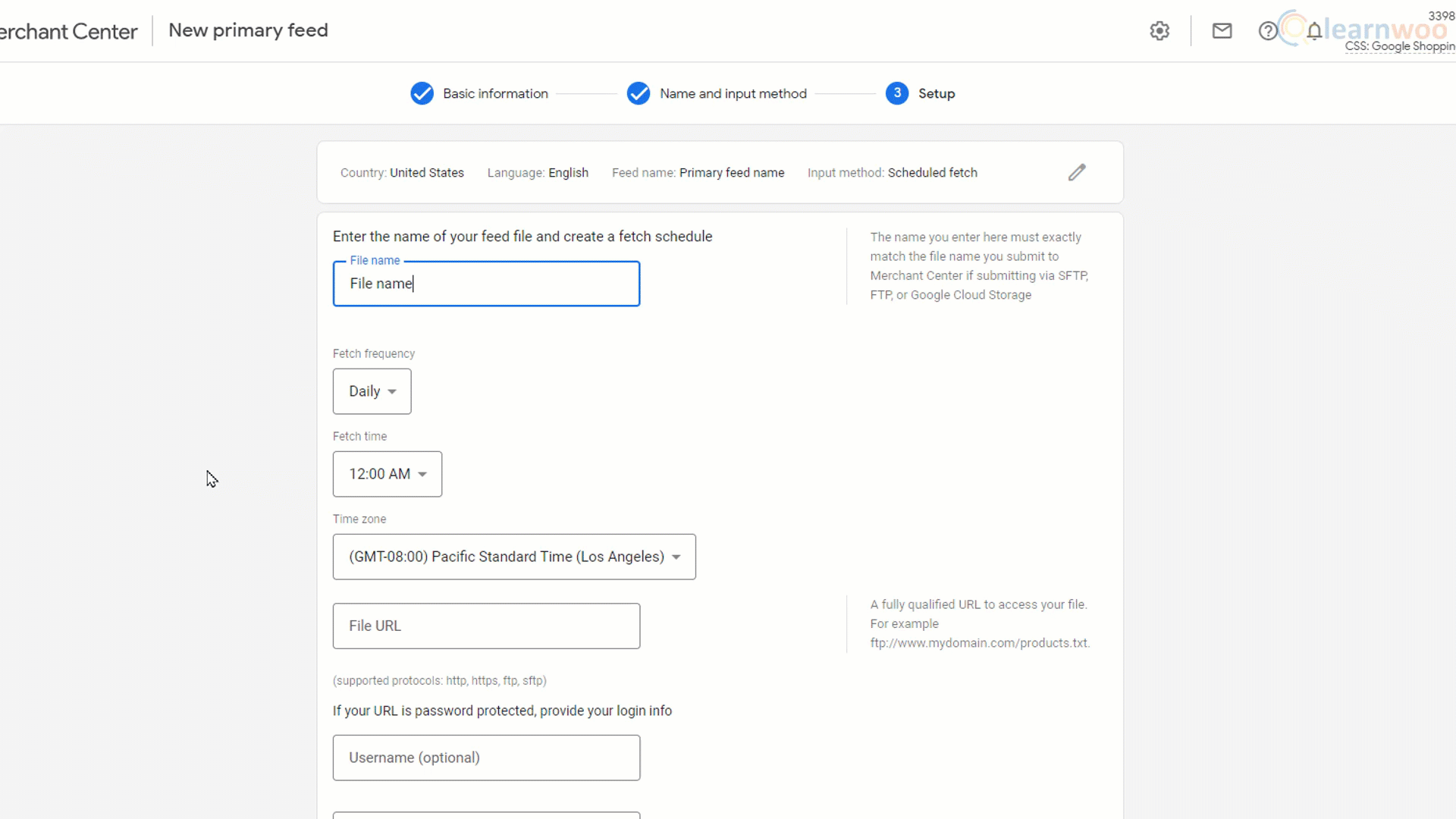
Ultimul lucru de care aveți nevoie pentru a crea un feed de Cumpărături Google este linkul către fișierul găzduit pe site-ul dvs. Să-l creăm în pasul următor.

Automatizarea procesului de preluare cu ELEX WooCommerce Google Shopping Plugin
Am selectat opțiunea „Preluare programată” în timpul creării fluxului de produse. Așa că acum avem nevoie de un fișier pe site-ul nostru web care să conțină toate detaliile produsului și să fie actualizat în mod regulat pentru a reflecta orice modificări ale prețului și disponibilității.
Obținerea manuală a produselor dvs. WooCommerce pe Google Cumpărături în acest fel poate necesita mult timp și efort recurent, în funcție de câte produse doriți să adăugați în fluxul de produse.
O modalitate ușoară de a face acest lucru este utilizarea pluginului ELEX WooCommerce Google Shopping . Este un plugin gratuit care creează documentul pentru noi și chiar îl actualizează în mod regulat. Iată cum îl putem folosi.
După instalarea pluginului, mergeți la setările acestuia pentru a crea un feed. Adăugați un nume de proiect și o descriere pentru referință.
Selectați țara de operare și alegeți să includeți variante, selectați o categorie implicită și atribuiți un format de fișier mai jos.
Apoi, creați un program de reîmprospătare a fișierului folosind următoarea opțiune, setând o dată și o oră. Selectați o oră chiar înainte de ora programată de preluare din Google Merchant Center. De exemplu, îl puteți configura astfel încât fișierul să fie actualizat cu cele mai recente detalii la ora 23:00 și să fie preluat în rezultatele Cumpărături Google la miezul nopții în fiecare zi.
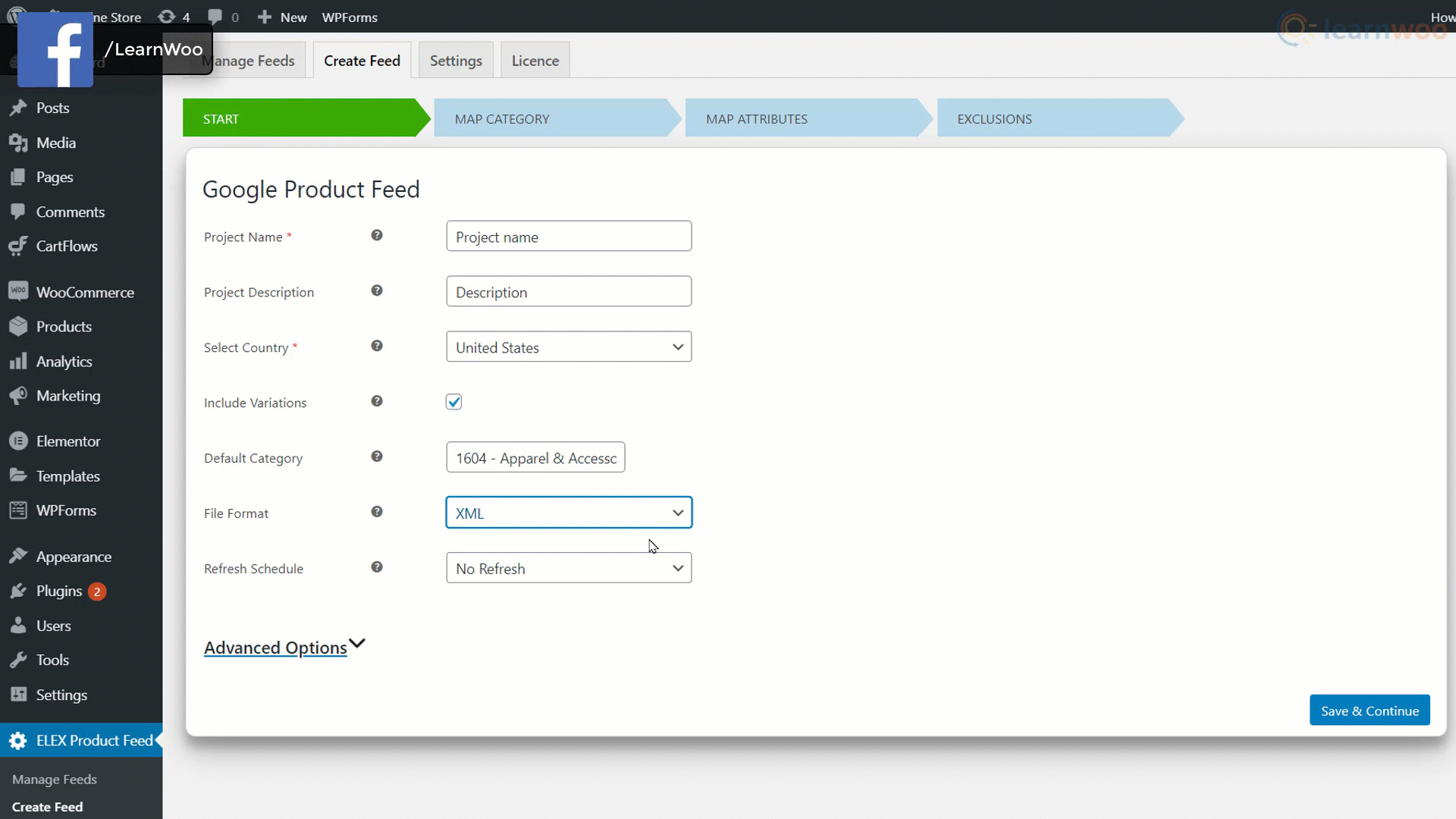
În pasul următor, trebuie să mapați atributele magazinului dvs. la cele implicite utilizate de Cumpărături Google. Este obligatoriu să mapați cel puțin una dintre categoriile dvs. de produse WooCommerce cu o categorie Google care este disponibilă în Taxonomia Google. Puteți mapa atribute căutându-le în câmp.
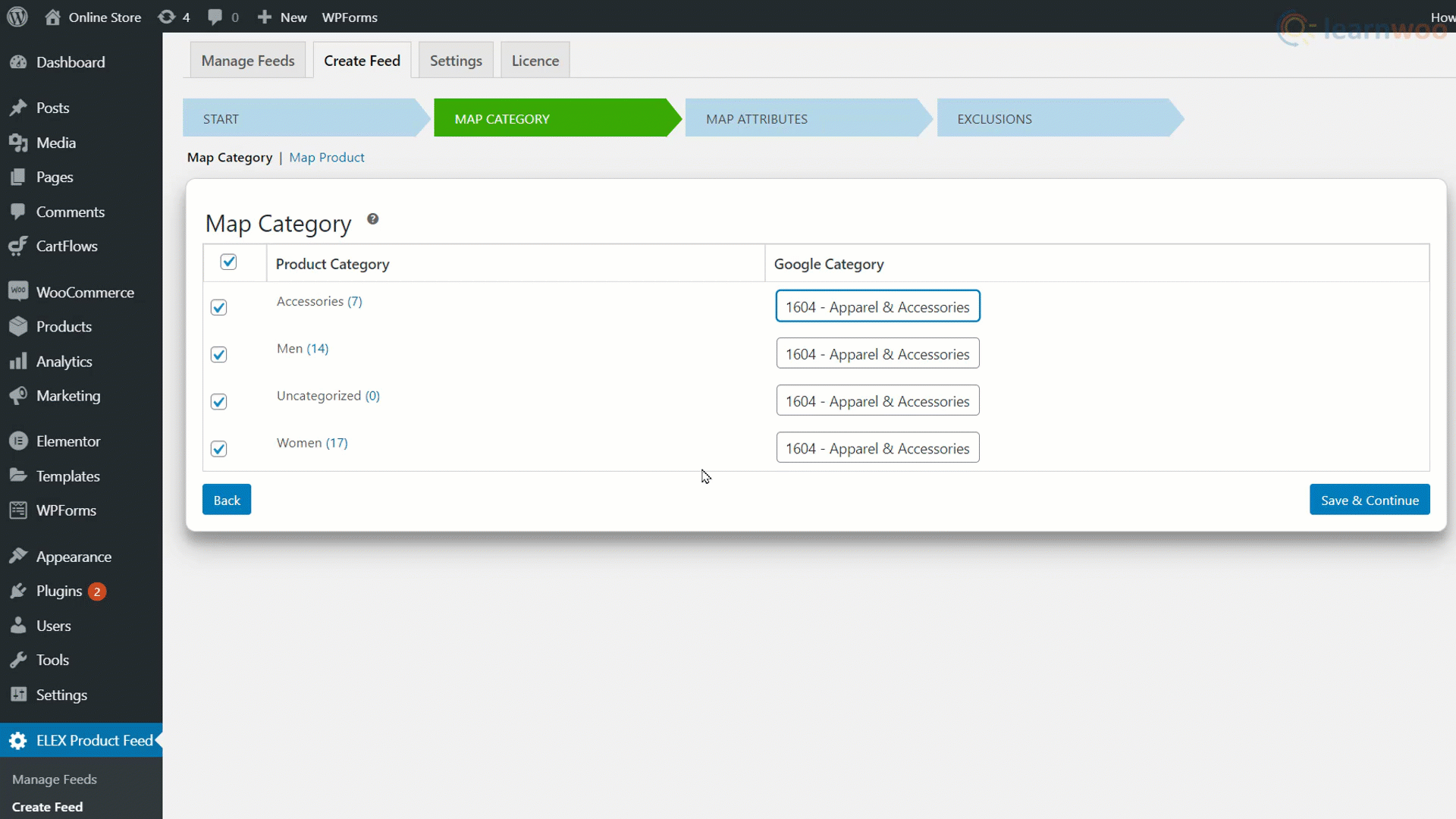
De asemenea, trebuie să potriviți atributele implicite ale Google cu cele din magazinul dvs. WooCommerce la pasul următor. Deși majoritatea au fost setate implicit de plugin, le puteți edita folosind aceste butoane.
Rețineți că trebuie să mapați următoarele atribute cel puțin pentru a deveni eligibil pentru prezentarea produselor dvs. WooCommerce pe Cumpărături Google.
- ID produs
- Titlul produsului
- Link către produs
- Link imaginea principală
- Preț
Exclude produse
În ultimul pas, puteți alege anumite produse care să fie excluse din feedul dvs. de produse Cumpărături Google.
Când ați terminat, faceți clic pe „Generează feed”. Copiați adresa URL în clipboard și întoarceți-vă la Google Merchant Center pentru a relua de unde am rămas. Aici, inserați linkul în câmpul URL al fișierului și faceți clic pe „Creați feed”.
Cu asta, ați configurat cu succes feedul de produse. Produsele dvs. pot începe să apară în rezultatele Cumpărături Google și puteți fi întotdeauna sigur că sunt actualizate. Acum tot ce trebuie să faceți este să așteptați noii clienți.
Dacă preferați o versiune video, vă rugăm să urmăriți videoclipul de mai jos:
Lectură în continuare
- Strategii de marketing WooCommerce pentru magazinul dvs. de comerț electronic WordPress (2021)
- Cele mai bune 7 plugin-uri de urmărire a conversiilor WooCommerce (2021)
